 WhiteBoard 软件使用说明
WhiteBoard 软件使用说明
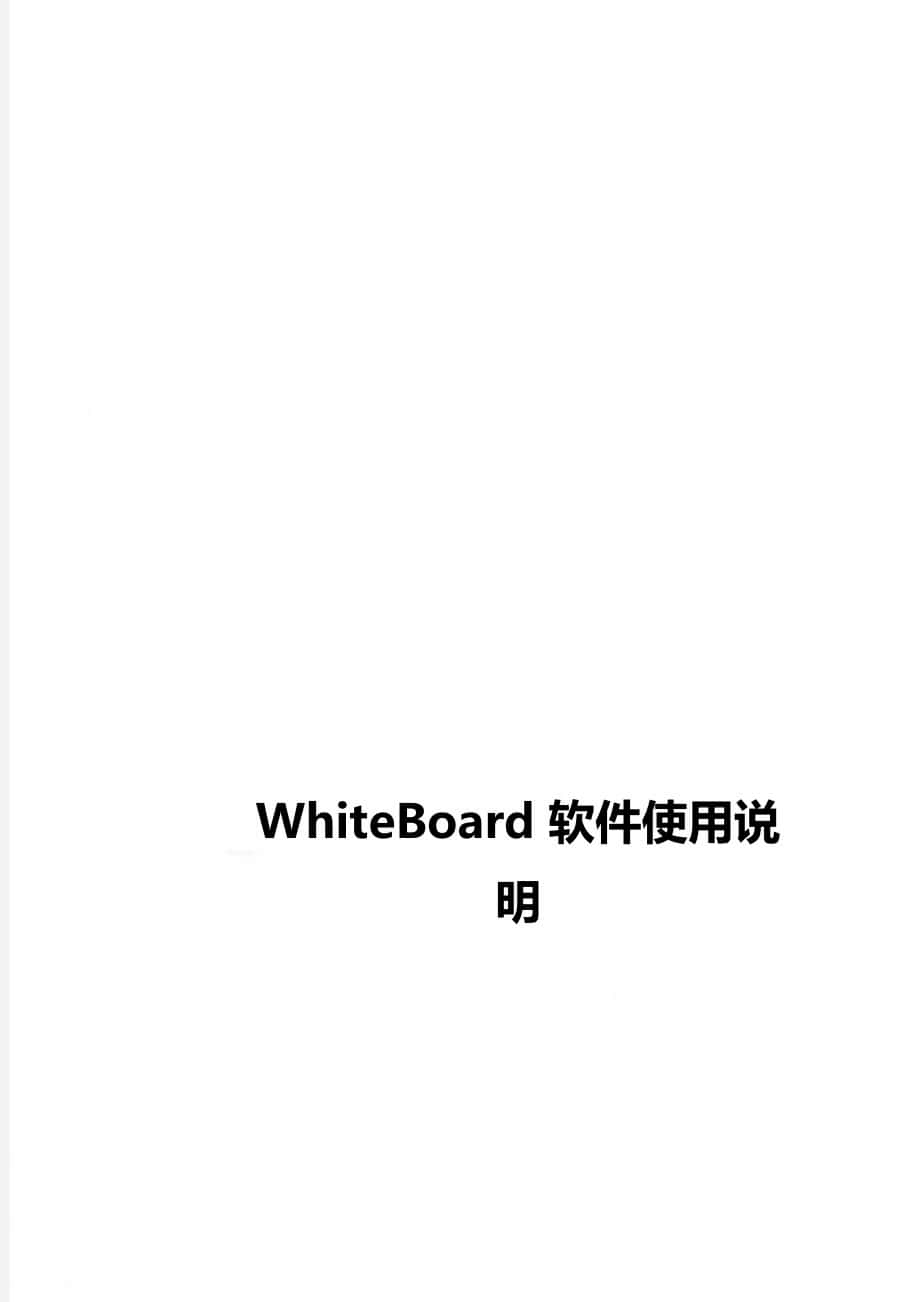


《WhiteBoard 软件使用说明》由会员分享,可在线阅读,更多相关《WhiteBoard 软件使用说明(8页珍藏版)》请在装配图网上搜索。
1、【精品文档】如有侵权,请联系网站删除,仅供学习与交流 WhiteBoard 软件使用说明 .....精品文档...... WhiteBoard V4.1 电子白板软件使用方法 WhiteBoard V4.1 白板软件为 WhiteBoard 交互式电子白板配备的专用教学软件,操作简单,书写流畅,功能强大,教师可在备课、上课环节使用该软件,轻松进行各个教学学科的课件制作以及课堂即时授课。软件界面如下图: 安装 1. 双击打开安装程序如图 1-1.1,然后出现软件安装的语言选择界面,这时请选择您所需要安装的语言。如图 1-1.2: 图 1-1.
2、1 图 1-1.2 2. 选择完成安装语言以后点击“OK”出现下图 1-1.3 所示欢迎界面,然后点击“下一步”。 图 1-1.3 3. 这时出现如下图 1-1.4 所示的软件安装目录选择界面,可以点击浏览重新选择安装目录。 图 1-1.4 4. 选择好安装目录以后点击“安装”按钮,软件开始安装,安装前先将防火墙等关闭或选择允许本程序所有操作。 图 1-1.5 5. 出现如下图 1-1.6 所示的软件安装完成界面以后,可以勾选“运行 Whiteboard V4.1”然后点击“完成”直接打开软件。 图 1-1.6 系统要求 组件 规格 处理器 Pe
3、ntium III 800MHz 或更高 内存 1 GHz 或更高 DirectX V9.0c 或更高版本 操作系统 Windows XP / Windows Vista // Windows 7/Windows8 建议的分辨率 >=1024 x 768 60 Hz Office 应用程序 Office / 2003 / 2007 / 2010 网页浏览器 Internet Explorer,Firefox 视频设备 支持 DirectX 9.0 和性能更强的 VGA 图形卡 音频设备 内置声卡和
4、扬声器 软件的工作模式 Whiteboard V4.1 电子白板软件提供窗口,全屏和注解三种模式,在使用过程中可以根据需要随意切换。 窗口模式 窗口模式也是软件打开以后默认的显示模式,窗口模式界面主要包括菜单栏,页面书写区域,页面预览资源预览网络资源显示区域,工具栏,属性设置工具,回收站。其中工 具栏位置可以上下切换,页面预览资源预览网络资源显示区域的位置可以左右切换。其主界面如下图 2-1.1 所示: 图 2-1.1 全屏模式 全屏模式即软件占满整个屏幕以便最大扩展页面书写的区域,全屏模式界面主要包括页面书写区域,页面预览资源预览网络资源显示区域,回收站和一个可以
5、随意拖动的工具栏。其主界面如图 2-1.2 所示: 图 2-2.1 注解模式 模式切换 1. 窗口模式下可以点击菜单栏“视图”→“全屏模式”切换至全屏模式,或者点击“视图”→“注解模式”切换至注解模式,如图 2-4.1 所示。也可以点击工具栏中的 “屏幕模式”按钮然后出现如图: 选择全屏模式或者注解 模式进行切换。 图 2-4.1 2. 全屏模式或者注解模式可以点击浮动工具栏上如图:“窗口模式”按钮切 换至窗口模式,全屏模式可点击浮动工具栏上如图:“注解模式”切换至 注解模式,注解模式可点击浮动工具栏上如图: “全屏模式”切换至全屏模式。 以上为深圳点圆互动科技,多媒体教学设备专家为你整理的 WhiteBoard V4.1 白板软件的部分使用方法,更多使用方法请关注深圳点圆互动电子白板。
- 温馨提示:
1: 本站所有资源如无特殊说明,都需要本地电脑安装OFFICE2007和PDF阅读器。图纸软件为CAD,CAXA,PROE,UG,SolidWorks等.压缩文件请下载最新的WinRAR软件解压。
2: 本站的文档不包含任何第三方提供的附件图纸等,如果需要附件,请联系上传者。文件的所有权益归上传用户所有。
3.本站RAR压缩包中若带图纸,网页内容里面会有图纸预览,若没有图纸预览就没有图纸。
4. 未经权益所有人同意不得将文件中的内容挪作商业或盈利用途。
5. 装配图网仅提供信息存储空间,仅对用户上传内容的表现方式做保护处理,对用户上传分享的文档内容本身不做任何修改或编辑,并不能对任何下载内容负责。
6. 下载文件中如有侵权或不适当内容,请与我们联系,我们立即纠正。
7. 本站不保证下载资源的准确性、安全性和完整性, 同时也不承担用户因使用这些下载资源对自己和他人造成任何形式的伤害或损失。
